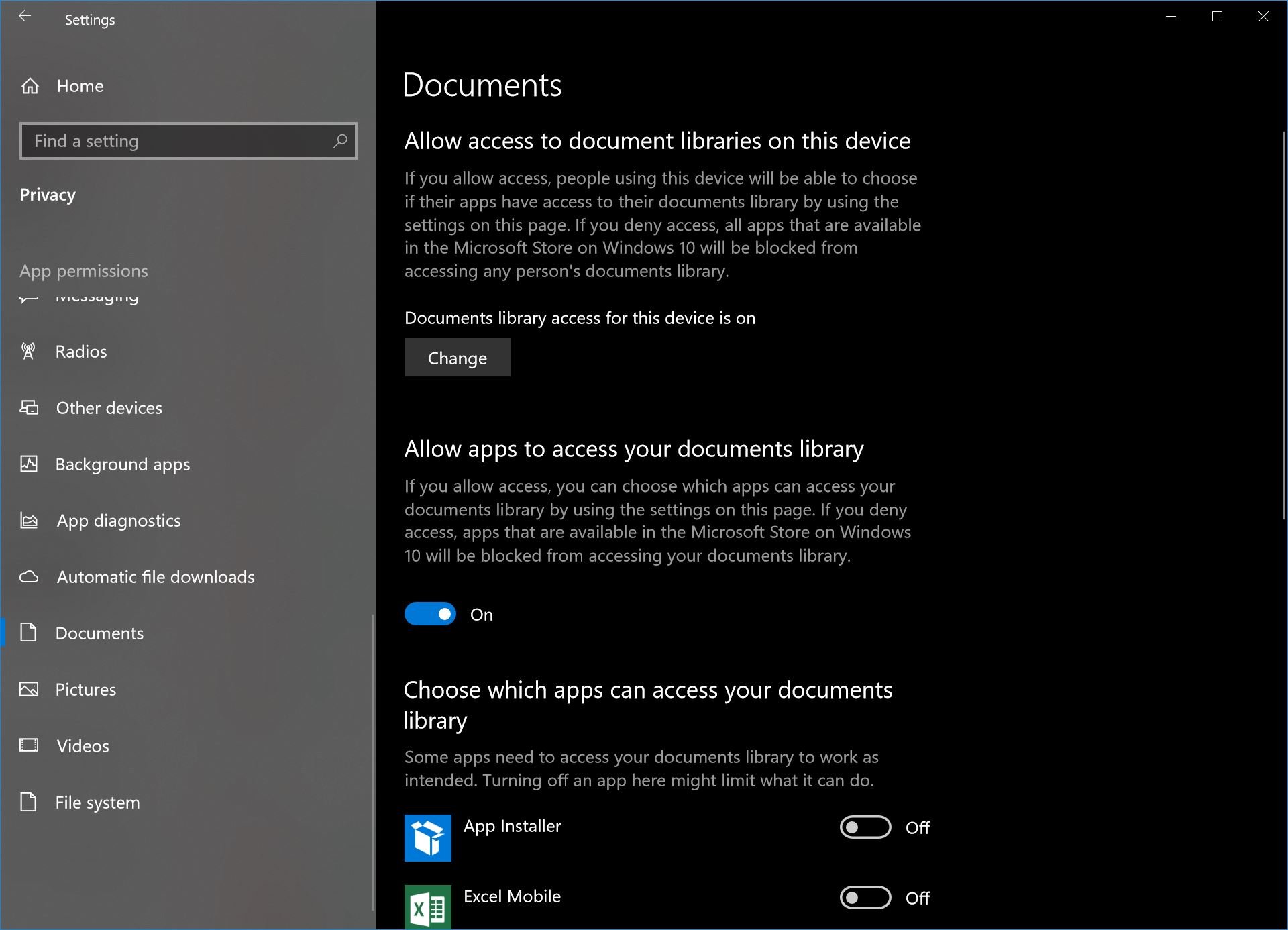Kuinka hallita sovelluksen pääsyä dokumenttikirjastoon Windows 10 -versiolla 1803
2 min. lukea
Päivitetty
Lue ilmoitussivumme saadaksesi selville, kuinka voit auttaa MSPoweruseria ylläpitämään toimitustiimiä Lue lisää
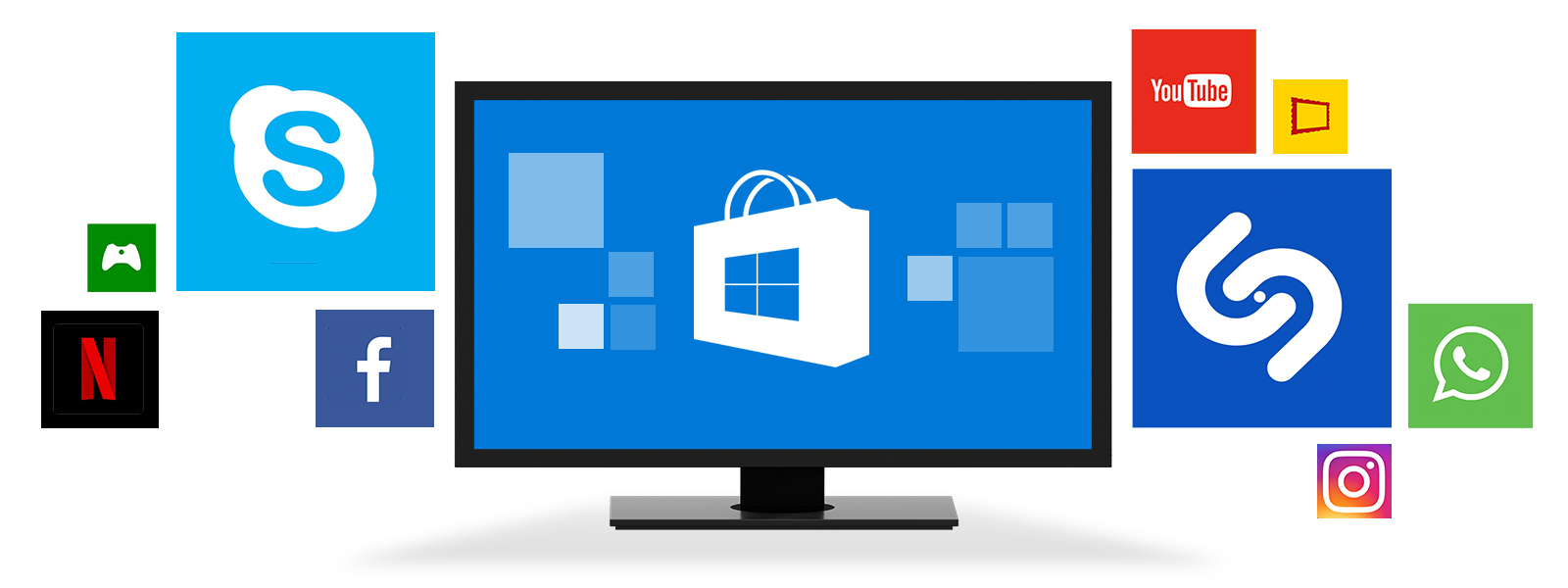
Windows 10:ssä Microsoft antaa sinun valita, voiko UWPS käyttää kaikkia tiedostokirjastojasi oletuksena vai ei. Tämä tarkoittaa, että sovellukselle sinun on täytynyt antaa sille käyttöoikeus tiedostojärjestelmän tallentamisen ja lukemisen lisäksi, mihin tiedostojärjestelmän osaan se voi tallentaa ja lukea.
Maalaisjärki sanelee, että vaikka videosovelluksille, kuten elokuville ja televisiolle, on hyvä lukea videokirjastostasi, sen ei pitäisi tarkoittaa, että sovellus saa carte blanche-lukeman asiakirjakirjastostasi tai niin edelleen.
Microsoft on tehnyt muutoksen Windows 10:een Spring Creators -päivityksellä, mikä tarkoittaa, että sovellusten on nyt erityisesti pyydettävä asiaan liittyvää kirjastoa. Tämä tarkoittaa, että jos käytät sovellusta, kuten Wordia tai Open Officea, voit myöntää sovellukselle pääsyn tiedostokirjastoosi tiedostojen tallentamista varten, mutta et valokuvakirjastoon. Tämä on hyödyllistä turvallisuussyistä, koska sovelluksilla ei enää ole vapaa valta tietokoneesi tiedostojärjestelmissä.
TL: DR: Microsoft ei enää anna sovellusten olla avoinna tiedostotallennustilassasi. Näin hallitset sitä.
Kuinka hallita sovellusten pääsyä tiedostokirjastoihisi.
- Avaa Asetukset
- Siirry kohtaan Tietosuoja ja vieritä Sovelluksen käyttöoikeudet -kohdan alareunaan. Microsoft on jakanut kirjaston käyttöoikeudet neljään alaluokkaan. Asiakirjat, kuvat ja videot ovat itsestään selviä. Tiedostojärjestelmän peitto estää sovellusta pääsemästä mihinkään tiedostoon, ja sitä tulisi käyttää vain äärimmäisissä tilanteissa.
- Avaa jokin alaluokista, etsi sovellus ja sulje sen käyttö helposti käytettävissä olevilla kytkimillä.